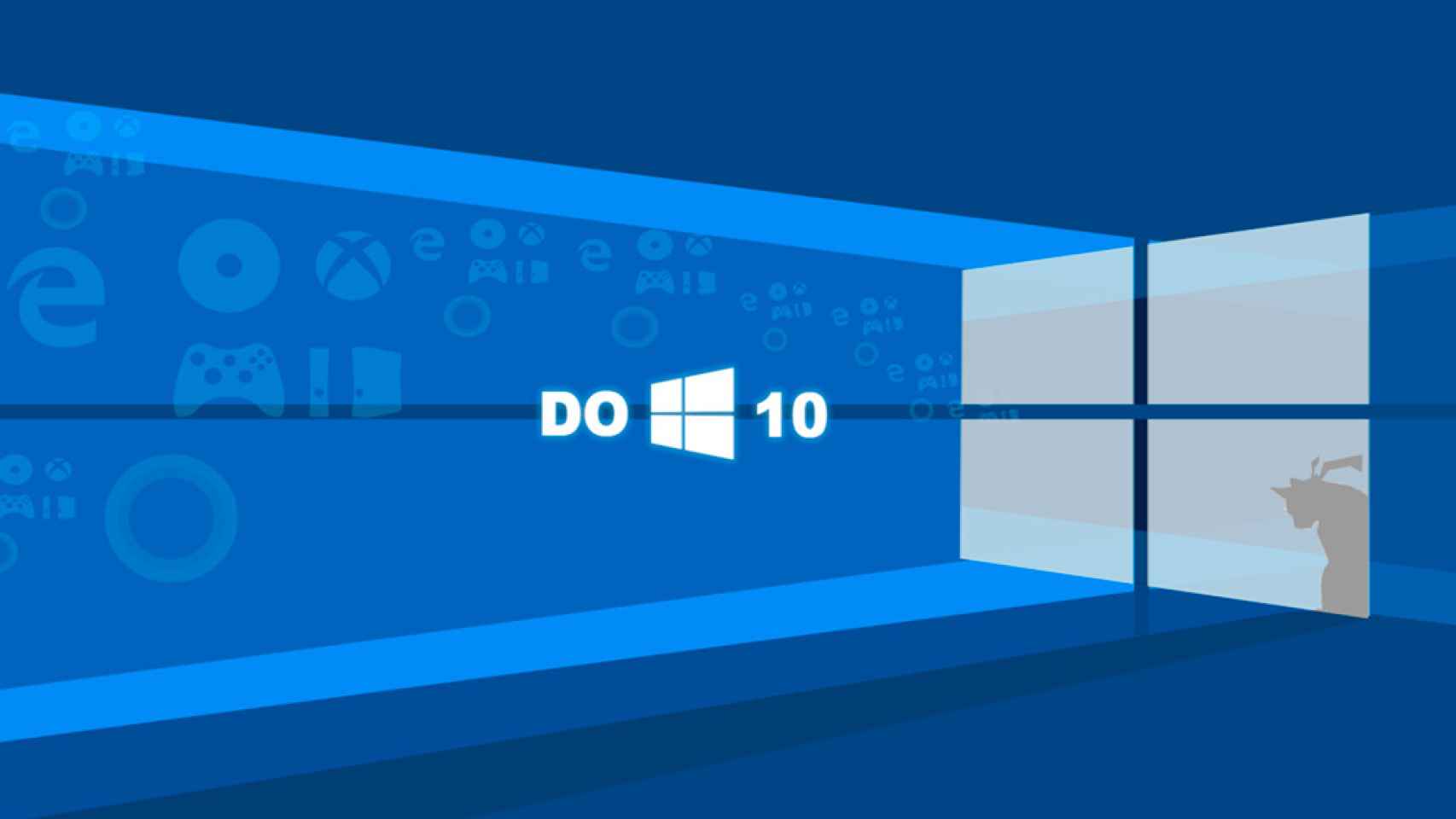Repasamos el concepto de memoria virtual y qué implicaciones tiene en nuestro ordenador.
Muchas veces se habla de la memoria virtual. No obstante, no siempre está muy clara la definición del término. Es una función importante de nuestro ordenador y deberíamos saber cómo funciona para poder controlarla y modificarla.
Lo primero que debemos saber es que no es algo propio de Windows, ni mucho menos, sino que es un recurso virtual que usan muchos sistemas virtuales. Entre ellos también se encuentra Linux y macOS, por supuesto. Por otro lado, que un SO tenga este tipo de memoria no quiere decir que podamos modificarla (en sistemas operativos móviles, por ejemplo, no es muy común).
También es posible conocer esta memoria como memoria swap o memoria de intercambio, especialmente en Linux. Todas estas definiciones refieren al mismo concepto, solo que en función la interfaz sobre la que trabajemos se llama de un modo u otro (pero vamos, que en definitiva es lo mismo, aunque puede que en un SO a nivel técnico funcione de otra manera algo diferente).
Qué es la memoria virtual
La memoria RAM en sí es un componente electrónico de nuestros dispositivos que se encarga de guardar información que necesita ser procesada. Almacena, pues, instrucciones para el procesador. No siempre puede dar a basto y a veces simplemente se llena (es un recurso muy limitado) ¿Qué ocurre entonces? Se recurre a lo que se conoce como memoria virtual.
Kingston-HyperX-Predator-DDR3-memoria-ram
La memoria virtual, de cara a un programa, es como si fuera la memoria RAM habitual
¿Por qué se recurre a la unidad de almacenamiento principal y no a otra? Principalmente porque es el siguiente en la lista de la jerarquía de memoria (primero van los registros de la CPU, luego la memoria caché, la RAM y la unidad de almacenamiento). Para ello se crea lo que se conoce como archivo de paginación (que puede ser más o menos grande).
Sabremos que nuestro ordenador la estará usando cuando notamos que está funcionando más lento de lo que debería. Al ejecutar un juego, por ejemplo: lo que no es importante (el juego) pasa a la memoria virtual y por lo tanto la información se procesa con mayor lentitud.
Por qué es interesante usar la memoria virtual
La memoria virtual tiene un costo por bit más barato. Esto quiere decir que más GB implica desembolsar menos dinero. En términos económicos es una ventaja. El problema es que al ser más lenta (la latencia es mayor) ralentiza algunos procesos. Sin embargo, hay veces que es interesante usarla.
memoria-virtual
Por ejemplo, para liberar a la memoria RAM y que pueda encargarse de lo más importante con prioridad. En resumen, la memoria virtual se encarga de lo que no es ‘vital’. Esto evita inestabilidad o que el sistema se acabe cayendo.
¿Se puede desactivar la memoria virtual?
Viene activada por defecto y es por un motivo muy claro: es necesaria. No es una solución óptima para la falta de memoria RAM, pero sí que es la mejor solución que podemos encontrar hoy en día (sin contar con un aumento de memoria, claro).
Por poder, se puede desactivar. Pero como ya hemos dicho, puede provocar inestabilidad y que los programas que estemos ejecutando o que incluso el propio sistema sufra inestabilidad (o caídas en los peores casos).
Cómo desactivar la memoria virtual
desactivar-memoria-virtual-windows
Desactivarla en Windows es muy sencillo, no obstante. Tan solo tenemos que seguir estos pasos:
- En el buscador de Windows (sí, Cortana es válido) tecleamos ‘Sistema’. Si salen varios resultados, tendremos que elegir el que tiene un icono con una pantalla de PC y un teclado.
- Una vez se haya abierto la ventana emergente resultante, en el menú lateral izquierdo encontraremos un enlace que reza Configuración avanzada del sistema. Tendremos que entrar en ese apartado.
- Se abrirá una ventana emergente de nuevo. En la pestaña Opciones avanzadas pulsamos sobre el botón de Configuración (el que está bajo el subtítulo de Rendimiento).
- De nuevo tendremos otra ventana emergente abierta. Esta vez tendremos que ir a la pestaña Opciones avanzadas y pulsar sobre el único botón que encontraremos y que pone Cambiar.
- Por última vez, se abrirá otra ventana emergente. En este caso tendremos que desmarcar un checkbox que habrá en la parte superior y que nos permitirá desactivar la paginación.
- Marcamos la casilla Sin archivo de paginación.
Para revertir el proceso solamente tendremos que repetir todos los pasos hasta el sexto, que será sustituido por marcar la casilla Tamaño administrado por el sistema.
Cómo aumentar la memoria virtual
Por defecto esta memoria tiene asignada un espacio que varía en función de las características de nuestro ordenador. Pero esa cifra podemos cambiarla a nuestro gusto. Estos son los pasos a seguir para ello:
- En el buscador de Windows (sí, Cortana es válido) tecleamos ‘Sistema’. Si salen varios resultados, tendremos que elegir el que tiene un icono con una pantalla de PC y un teclado.
- Una vez se haya abierto la ventana emergente resultante, en el menú lateral izquierdo encontraremos un enlace que reza Configuración avanzada del sistema. Tendremos que entrar en ese apartado.
- Se abrirá una ventana emergente de nuevo. En la pestaña Opciones avanzadas pulsamos sobre el botón de Configuración (el que está bajo el subtítulo de Rendimiento).
- De nuevo tendremos otra ventana emergente abierta. Esta vez tendremos que ir a la pestaña Opciones avanzadas y pulsar sobre el único botón que encontraremos y que pone Cambiar.
- Por última vez, se abrirá otra ventana emergente. En este caso tendremos que desmarcar un checkbox que habrá en la parte superior y que nos permitirá cambiar la cantidad asignada.
- Marcamos la casilla Tamaño personalizado y luego introducimos un valor inicial y un valor máximo.
Aumentar la memoria virtual ‘a tutiplén’ no tiene un efecto proporcional en cuando a rendimiento, pero sí que podría ayudar en ciertas circunstancias. También tenemos, por ejemplo, la posibilidad de destinar esta memoria a los servicios en segundo plano y no a los programas (no recomendable si estamos realizando algo en segundo plano que sea importante).
Noticias relacionadas
- 23 años después, los ordenadores Amiga aún reciben nuevos componentes como esta placa base
- Crean una computadora dentro de un juego de construir ciudades... y funciona a base de caca
- Los Macs empezarán a usar procesadores ARM en el 2020, dejando atrás a Intel
- Análisis del HP ENVY X360: un buen convertible que cumple sin exquisiteces